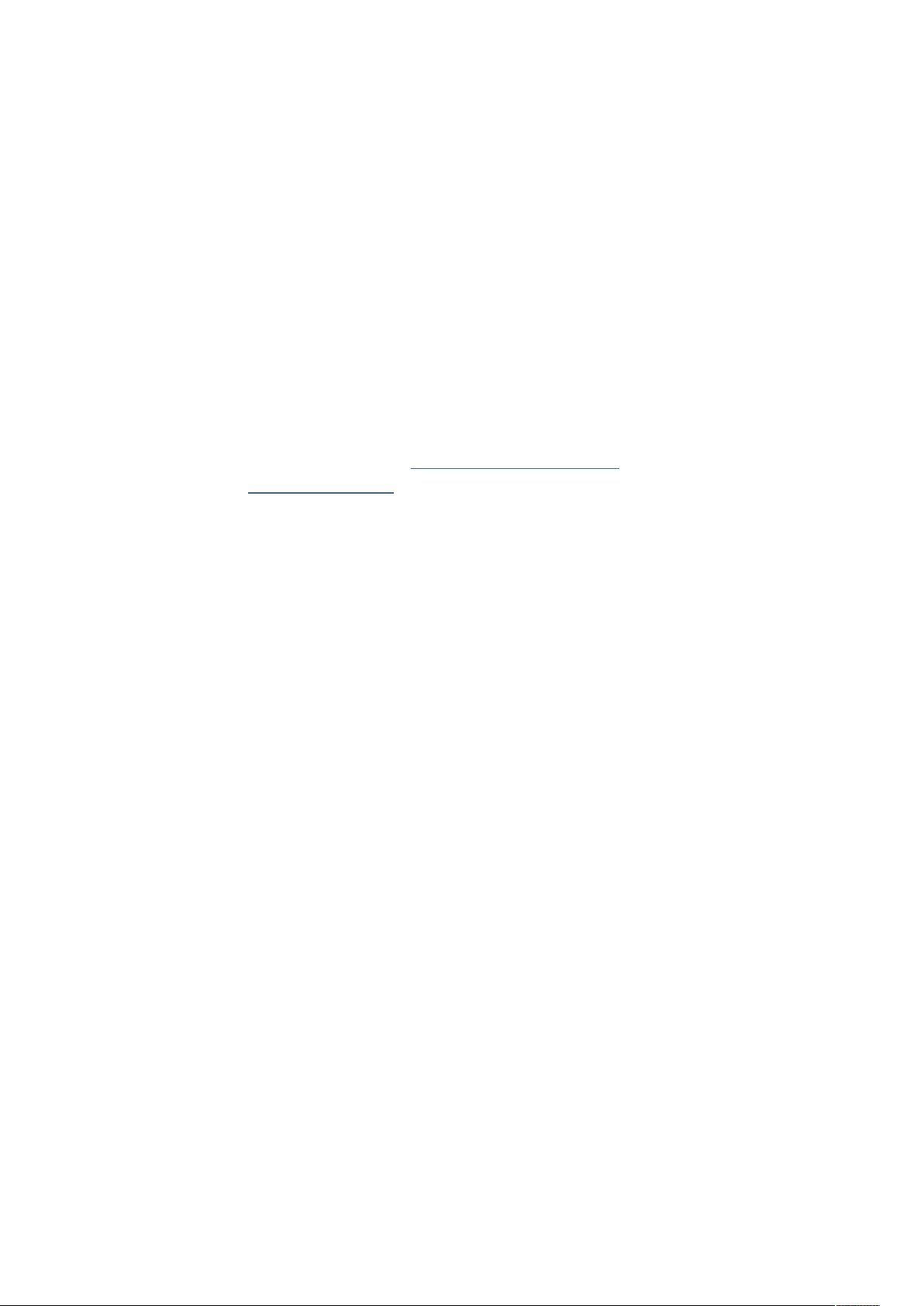Pentaho 4.8配置指南:JDK设置与Mysql数据库替换
需积分: 3 29 浏览量
更新于2024-09-13
收藏 20KB DOCX 举报
本文档详细介绍了Pentaho 4.8版本的配置步骤,这是一款流行的商业智能(BI)平台,旨在帮助企业进行数据管理和分析。以下是主要内容的详细解读:
1. **设置JDK环境变量**:
在Pentaho 4.8的配置过程中,首先需要确保JDK(Java Development Kit)环境变量被正确设置。你需要设置JAVA_HOME,这是一个指向JDK安装路径的环境变量,而classpath则用于指定类库的搜索路径。正确的配置有助于平台的顺利运行。
2. **下载和解压Pentaho BI Server CE**:
从Pentaho社区网站下载最新的BI Server Community Edition (CE) 4.8.0稳定版,并将其解压至本地。然后在解压后的目录下,分别启动用户界面console(userconsole)和管理员控制台(adminconsole)通过start-pentaho.bat和start-pac.bat脚本。
3. **访问Pentaho服务**:
Pentaho服务器内置了Tomcat,用户可以通过访问<http://localhost:8080/pentaho> 来打开用户界面,而管理员控制台可通过<http://localhost:8099> 访问。启动后,你可以管理数据源、报表和其他BI功能。
4. **停止服务**:
如果需要关闭服务,可以在biserver-ce目录下执行stop-pentaho.bat来关闭用户console,而在administration-console目录下执行stop-pac.bat关闭adminconsole。
5. **初始化账号密码**:
默认情况下,初始管理员账户是"admin",密码在提示下输入。建议尽快更改以增强安全性。
6. **使用MySQL数据库**:
文档提到Pentaho原先是使用HSQLDB数据库,但这里建议替换为MySQL。首先安装并配置MySQL,确保其可以通过防火墙。然后执行一系列SQL脚本以创建必要的数据库结构,包括quartz、repository和sample_data_source数据库表,以及迁移相关的数据。
- 创建数据库表: `mysql -u root -p<你的密码> <D:\biserver-ce-4.8.0-stable\biserver-ce\data\mysql5\create_*.sql`
- 数据库迁移: `mysql -u root -p<你的密码> <D:\biserver-ce-4.8.0-stable\bi\migrate_*.sql`
通过这些步骤,你可以完成Pentaho 4.8的基本配置,使其与MySQL数据库集成,从而更好地支持企业级的数据分析和报告。注意在实际操作中,可能还需要根据具体环境调整防火墙规则和安全设置。
2013-08-10 上传
2019-08-02 上传
点击了解资源详情
2018-02-27 上传
点击了解资源详情
点击了解资源详情
点击了解资源详情
点击了解资源详情
点击了解资源详情
bisurq
- 粉丝: 0
- 资源: 1
最新资源
- NIST REFPROP问题反馈与解决方案存储库
- 掌握LeetCode习题的系统开源答案
- ctop:实现汉字按首字母拼音分类排序的PHP工具
- 微信小程序课程学习——投资融资类产品说明
- Matlab犯罪模拟器开发:探索《当蛮力失败》犯罪惩罚模型
- Java网上招聘系统实战项目源码及部署教程
- OneSky APIPHP5库:PHP5.1及以上版本的API集成
- 实时监控MySQL导入进度的bash脚本技巧
- 使用MATLAB开发交流电压脉冲生成控制系统
- ESP32安全OTA更新:原生API与WebSocket加密传输
- Sonic-Sharp: 基于《刺猬索尼克》的开源C#游戏引擎
- Java文章发布系统源码及部署教程
- CQUPT Python课程代码资源完整分享
- 易语言实现获取目录尺寸的Scripting.FileSystemObject对象方法
- Excel宾果卡生成器:自定义和打印多张卡片
- 使用HALCON实现图像二维码自动读取与解码